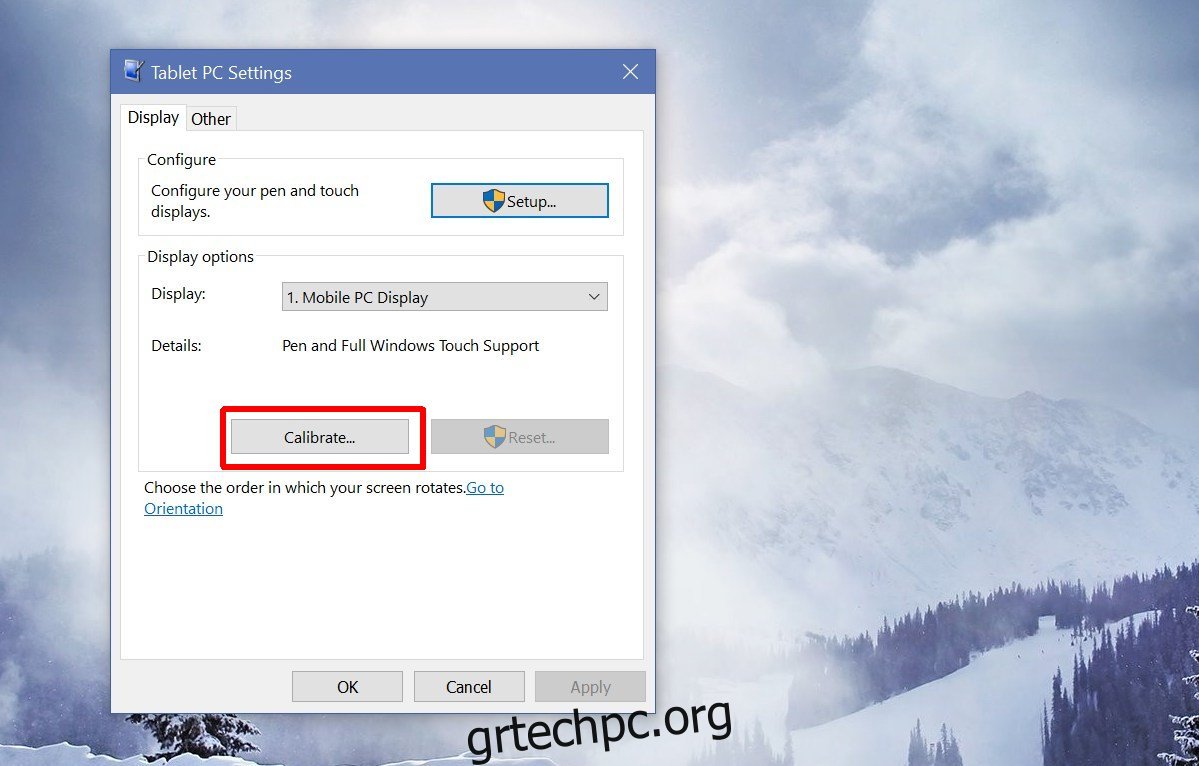Τα Windows 10 και τα Windows 8 δεν μοιάζουν με άλλες εκδόσεις των Windows. Αυτές οι δύο εκδόσεις κατασκευάστηκαν για να τρέχουν τόσο σε φορητούς υπολογιστές/επιτραπέζιους υπολογιστές όσο και σε tablet. Η γραμμή Surface τα πάει αρκετά καλά με τα Windows 10 που εκτελούνται σε αυτήν. Τα Windows 8 είναι κάτι για το οποίο δεν συζητάμε πια. Η σειρά Surface δεν είναι η μόνη συσκευή με δυνατότητα αφής που μπορεί να τρέξει τα Windows 10. Υπάρχει μια αυξανόμενη γκάμα φορητών υπολογιστών δύο σε ένα που λειτουργούν ως tablet. Και αυτά τρέχουν Windows 10 και ίσως όχι τόσο καλά όσο η γραμμή Surface. Ανεξάρτητα, με μια οθόνη αφής η είσοδος μπορεί να χάσει την ακρίβειά της. Αυτό έχει ως αποτέλεσμα η είσοδος να είναι απενεργοποιημένη. Τα πατήματα και τα κτύπημα δεν καταγράφονται τόσο καλά όσο όταν η συσκευή ήταν καινούργια. Αν δεν είναι κατεστραμμένη η οθόνη σας, αυτό είναι πραγματικά ένα ζήτημα βαθμονόμησης. Για να το διορθώσετε, πρέπει να βαθμονομήσετε την οθόνη αφής στα Windows 10.
Ο Πίνακας Ελέγχου έχει αποκλειστικές ρυθμίσεις που σας επιτρέπουν να βαθμονομήσετε την οθόνη αφής στα Windows 10. Εάν δεν διαθέτετε συσκευή που διαθέτει οθόνη αφής ή συσκευή εισαγωγής στυλό, αυτή η ρύθμιση δεν θα είναι διαθέσιμη στην έκδοση των Windows 10 που διαθέτετε.
Ο πιο γρήγορος τρόπος πρόσβασης στις ρυθμίσεις είναι να πληκτρολογήσετε Ρυθμίσεις Tablet PC στη γραμμή αναζήτησης των Windows. Το παράθυρο Ρυθμίσεις Tablet PC θα έχει δύο καρτέλες εάν έχετε μόνο οθόνη αφής, ωστόσο, εάν έχετε διαμορφώσει μια συσκευή στυλό εισόδου, θα έχει τρεις καρτέλες. Εφόσον θέλουμε να βαθμονομήσουμε την οθόνη αφής στα Windows 10, μας απασχολεί μόνο η καρτέλα Οθόνη. Κάντε κλικ στο κουμπί Βαθμονόμηση σε αυτήν την καρτέλα.

Θα ανοίξει ένα δεύτερο παράθυρο που θα σας ρωτήσει εάν θέλετε να βαθμονομήσετε μια συσκευή εισόδου αφής ή μια συσκευή εισόδου στυλό. Επιλέξτε την επιλογή Εισαγωγή αφής.

Η οθόνη σας θα γίνει λευκή και θα εμφανιστούν οδηγίες για τη βαθμονόμηση της οθόνης. Είναι αρκετά εύκολο. Θα εμφανιστεί ένα σταυρό στην οθόνη ως μέρος της διαδικασίας βαθμονόμησης. Θα πρέπει να το πατάτε κάθε φορά. Περάστε από όλη τη διαδικασία. Τα Windows θα σας καθοδηγήσουν σε όλα. Μόλις τελειώσετε, η οθόνη αφής σας θα πρέπει να ανταποκρίνεται καλύτερα στην εισαγωγή σας.
Εάν η οθόνη αφής σας είναι κατεστραμμένη, η βαθμονόμησή της δεν θα σας βοηθήσει να διορθώσετε προβλήματα με αυτήν. Η βαθμονόμηση είναι μια επιδιόρθωση διαμόρφωσης λογισμικού. Εάν το υλικό της συσκευής σας είναι κατεστραμμένο, δεν υπάρχει λύση λογισμικού που να σας βοηθήσει εκεί. Εάν καταλήξετε να αντικαταστήσετε την οθόνη αφής σας, είναι καλή ιδέα να τη βαθμονομήσετε τουλάχιστον μία φορά μετά την επισκευή της. Οι οθόνες αφής σε φορητούς υπολογιστές και tablet βαθμονομούνται όταν φεύγουν από το εργοστάσιο, αλλά δεν μπορούμε να πούμε το ίδιο εάν τις έχετε αντικαταστήσει, επομένως η βαθμονόμηση είναι καλή ιδέα.